Одним из лучших достижений Chromebook стало появление магазина Google Play для доступа к миллионам приложений Android на поддерживаемых устройствах Chrome OS. Вот как установить приложения Android на Chromebook.
Оглавление
Какие устройства поддерживают Play Store?
Хотя большинство новых Chromebook поставляются с Google Play Store из коробки, некоторые устройства все еще не поддерживают Play Store. Проверьте Страница проектов Chromium чтобы увидеть полный список устройств, поддерживающих приложения Android, и тех, которые запланированы. Google продолжает оценивать другие устройства на предмет совместимости и обновляет список по мере добавления новых устройств.
Если вы по-прежнему не видите приложение Play Store на панели запуска, возможно, вашему Chromebook просто требуется обновление программного обеспечения. Убедитесь, что в Chrome OS установлена последняя версия, и попробуйте обновить Chromebook до последней версии.
Как установить приложения для Android
Чтобы начать, вам сначала нужно открыть Play Store. Щелкните значок Launcher, прокрутите вниз, пока не увидите значок Play Store, а затем щелкните его.

После открытия Play Store введите название приложения в строку поиска вверху и нажмите клавишу Enter.

В списке результатов поиска нажмите «Установить» под приложением, загрузку которого вы хотите начать.

После установки приложения нажмите «Открыть».

Если вы захотите открыть его позже, вы можете сделать это из панели приложений. Щелкните значок ящика, прокрутите, пока не увидите значок приложения, а затем выберите его.

Как организовать загруженные приложения
После того, как вы загрузите кучу приложений, вы можете заметить, что ящик приложений немного загроможден. Хотя нет способа автоматически отсортировать приложения в ящике, вы можете добавить их в папки и вручную изменить их порядок в ящике.
Как добавлять приложения в папки
Чтобы упорядочить их по разным категориям для облегчения доступа, вы можете объединить их в папку на панели приложений.
Откройте панель приложений, нажмите и удерживайте и перетащите приложение поверх другого приложения, а затем отпустите его.
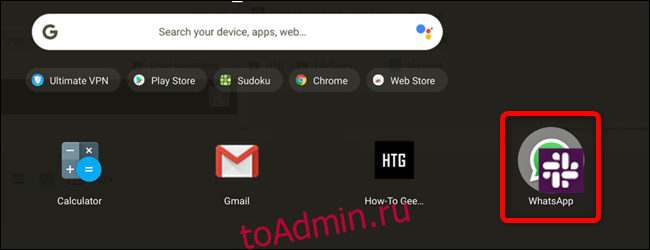
Безымянная папка создается с приложениями. Чтобы переименовать папку во что-то более информативное, щелкните папку, выберите «Без имени» и введите новое имя.
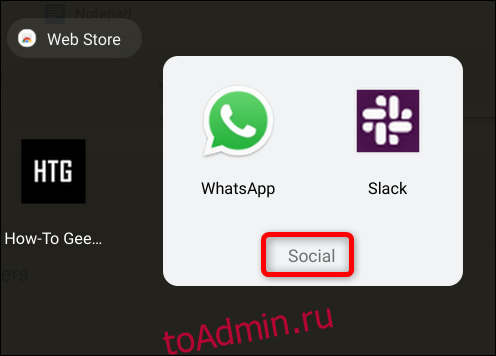
Как изменить порядок приложений
Теперь, когда у вас есть приложения, организованные в папки, вы можете переупорядочить их на панели приложений. Вы можете разместить наиболее часто используемые приложения / папки в самом верху и переместить те, которые вы редко используете, в нижнюю часть ящика.
Как и раньше, нажмите и удерживайте и перетащите приложение / папку в любое место на панели приложений, а затем отпустите.
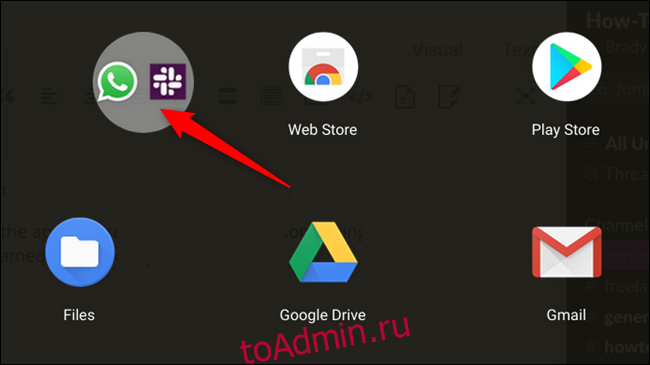
Как удалить приложения Android
Установка нескольких приложений Android на Chromebook обязательно займет большой объем памяти. К счастью, вы можете легко удалить любые приложения, которые вы давно не использовали и которые занимают столь необходимое пространство.
Откройте панель приложений, щелкните правой кнопкой мыши приложение, которое хотите удалить, а затем нажмите «Удалить».

Появится запрос с просьбой подтвердить, что вы хотите удалить приложение. Нажмите «Удалить».

После удаления приложения вы можете продолжить и установить любые дополнительные приложения с освобожденным пространством, полученным при удалении любых приложений, которые вам больше не нужны.

